Иногда пользователи задумываются над тем, как в "Ворде" сделать альбомный лист. Эта операция зачастую используется при оформлении разнообразных таблиц или планов. С ней знаком далеко не каждый современный пользователь. Поэтому ниже будет рассказано о том, как менять ориентацию листа в MS Word. Что потребуется для реализации поставленной задачи?
Word 2003 и весь документ
Стоит обратить внимание на то, что пользователи могут менять как ориентацию отдельных страничек, так и сразу всего документа. Алгоритмы действий будут приблизительно одинаковыми. Справиться с ними способен даже школьник.
Начнем с работы в "Ворде" 2003 года. Эта версия приложения пользуется огромным спросом.
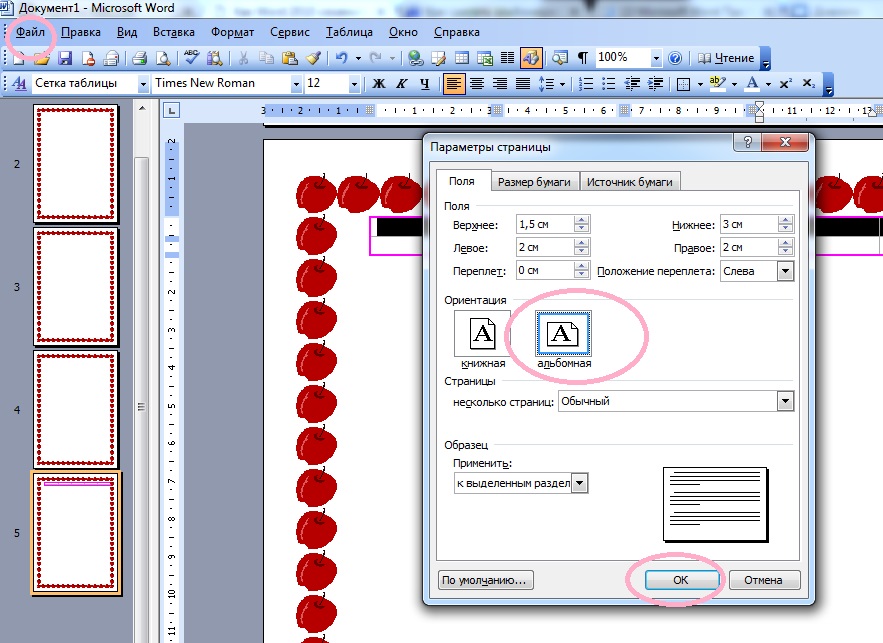
Итак, как в этом "Ворде" сделать альбомный лист? Для этого рекомендуется:
- Открыть документ, который хочется отредактировать.
- Зайти в пункт меню "Файл". Желательно полностью развернуть соответствующий раздел.
- Нажать на строчку "Параметры страницы".
- Зайти во вкладку "Поля". Она открывается по умолчанию.
- Выбрать значение "Альбомная" и в разделе "Образец" указать "Ко всему документу".
На данном этапе остается только подтвердить процесс. Как видите, решить задачу, как в "Ворде" сделать альбомный лист и применить корректировки сразу ко всему документу, не сложно.
Word 2007 и 2010
Что еще необходимо помнить об упомянутом процессе? Некоторые задумываются над тем, как в "Ворде" сделать альбомный лист, работая в новых версиях приложения. Эта задача решается в несколько шагов. Несмотря на сильно измененный интерфейс, Word 2007-2010 остаются понятными даже начинающему пользователю.
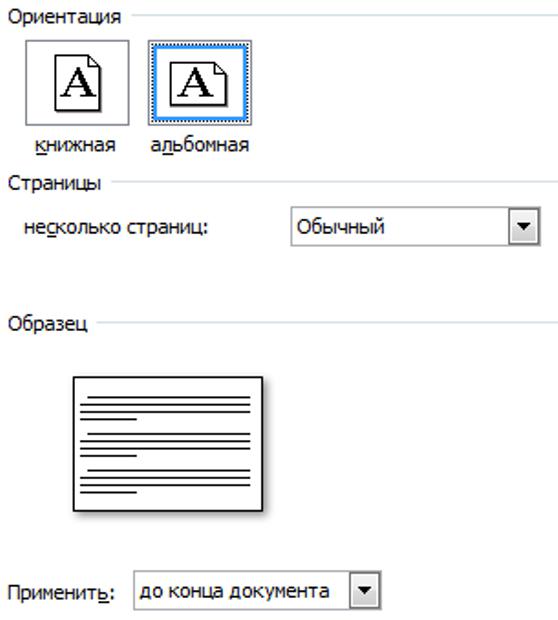
Чтобы поменять ориентацию листов в новых версиях "Ворда", потребуется придерживаться следующего алгоритма действий:
- Открыть редактируемый файл.
- Перейти во вкладку "Разметка страницы". Ее можно увидеть в верхней части окна текстового редактора.
- Щелкнуть по кнопке с надписью "Ориентация".
- На дисплее высветится небольшое меню. Здесь предстоит выбрать тип расположения листа. В нашем случае это "Альбомная".
- Выставить значение "Ко всему документу" в блоке "Применить".
- Щелкнуть по элементу управления с надписью "Ок".
Дело завершено. Это второй прием, активно использующийся на практике. А как в "Ворде" сделать альбомный лист только одной страницы? Насколько это вообще возможно? Постараемся разобраться в этом вопросе дальше!
Один элемент в тексте
Мы выяснили, как в "Ворде" сделать альбомный лист, применив эту ориентацию ко всему документу. А как быть, если хочется поменять расположение только одной страницы? Можно ли это в принципе сделать?
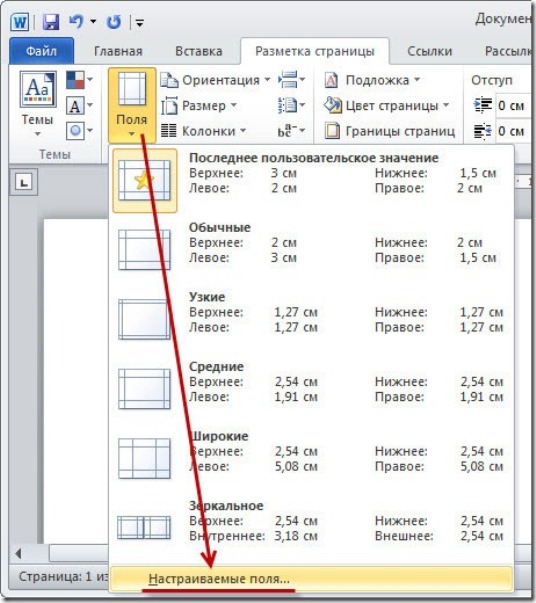
Да, причем без особых хлопот. Главное - знать, какие опции и настройки устанавливать в том или ином случае.
Давайте пошагово рассмотрим, как в "Ворде" сделать альбомный лист только одной страницы в середине документа:
- Создать документ с нужным количеством страниц.
- Выделить данные на листе, ориентацию которого хочется поменять.
- Зайти в "Файл"-"Параметры страницы".
- Выбрать значение "Альбомная", а затем указать в разделе "Применить" значение "К выделенному фрагменту".
Как только запрос будет обработан, на экране появятся изменения. Выделенная страничка окажется перевернутой. Как раз то, что нужно!
С начала и до центра
Надеемся, ответ на вопрос о том, как в "Ворде" сделать альбомный лист, больше не заставит пользователя долго думать. Стоит обратить внимание на то, что юзеры, при желании, способны применять корректировки ориентации как с начала документа и до определенной странички, так и от "центра" (условно) до конца файла.
Но каким образом действовать в том или ином случае? Можно выполнить такие манипуляции:
- Зайти в "Параметры страницы", предварительно установив курсор на листе, от или до которого будет осуществляться форматирование.
- Выбрать альбомную ориентацию.
- Выставить значение "До конца", чтобы перевернуть все листы, идущие после того, где установлен указатель. Можно выбрать "К выделенному...", предварительно выделив страницы, которые хочется откорректировать.
Вот и все. Остается только сохранить изменения и посмотреть на результат. Как в "Ворде" сделать альбомный лист? Ответ на этот вопрос отныне нам известен.

























